Autentificare skype nu este posibilă din cauza unei erori de comunicare, ce să facă
O soluție populară la problema
În Skype nu vine? Există o astfel de eroare cu transferul de date, în cazul în care fișierul sau fișierele care sunt responsabile pentru activitatea de Skype, sprijinul său, și așa mai departe, sunt deteriorate. De ce acest lucru sa întâmplat este greu de spus, pentru că motivele sunt prea multe pentru a le analiza fără prezența unor informații suplimentare cu privire la un anumit computer, echipamentul și sistemul său.
În cazul unei erori de date, încercați mai întâi pentru a reporni aparatul. Datorită faptului că, chiar și după ce acest lucru este de multe ori problema persistă, vom da următoarea ordine.
Încercați următoarele:
1. Închideți Skype. În cazul în care partea de jos (lângă ceas) este neglijarea Skype pictograma (cum se spune, este o „tava“), faceți clic pe butonul din dreapta al mouse-ului acesta, adică, deschide meniul contextual. În acest caz, se va deschide o fereastră în care puteți selecta comanda dorită. Și anume: "Out of Skype".
2. Du-te la dosarul cu același nume, care este de obicei stocat pe unitatea „C“ în contul dvs. într-un subfolder de „App de date“ sau „Application“ - „Roaming“. Vă rugăm să rețineți că, pentru a vedea dosarul de destinație, opțiunea „face vizibil folderul ascuns“ ar trebui să fie incluse.
Daca nu sunt complet siguri că puteți face toate folderele vizibile, încercați următoarele: Faceți clic pe „Start“, apoi „Run. "(Sau utilizați comanda rapidă de tastatură" Windows "și" R ") și introduceți" % AppData% \ skype“.
3. În directorul Skype, localizați folderul cu numele de utilizator (nume de cont) și deschideți-l.
4. Acum, trebuie să găsiți printre obiect de fișier câteva numit „main.iscorrupt“ și scoateți-l.
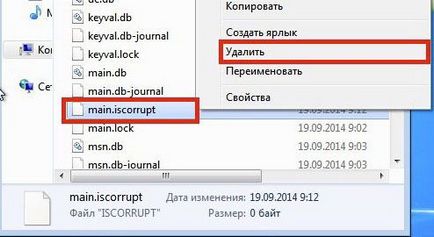
Dacă sunteți încă în program nu funcționează, citiți cu atenție informațiile și explicațiile suplimentare la instrucțiunile furnizate mai jos.
Adaosurile la instrucțiunile
Cum de a face vizibile acele dosare și fișiere care, indiferent de motiv (probabil de la începutul lucrărilor pe calculator (laptop) sunt într-o astfel de stare)?
Pentru a face vizibile folderele ascunse (nu este ascuns), trebuie să efectuați acești pași:

- Faceți clic pe butonul „Start“. Pentru a face acest lucru, faceți clic pe imagine Windows fereastră în colțul din stânga jos al ecranului (dacă nu ați schimbat poziția, pictograma va fi acolo), sau apăsați butonul corespunzător de pe tastatură (este situat pe partea stângă a bara de spațiu, în apropierea Clavigo „Alt“).
- Faceți clic pe "Control Panel."
- Găsiți o temă și du-te în secțiunea propusă.
- Acum, se va găsi "Folder Options".
- Modificați opțiunea dorită pentru a afișa fișierele și folderele ascunse modul vizibil.
La urma urmei dreapta a făcut un algoritm de cinci puncte obiecte ascunse anterior devin vizibile. În acest caz, este foarte ușor de a găsi fișierul dorit în locația specificată (sau folder).
A se vedea, de asemenea:
Cum de a ieși din Skype?
Pentru a efectua o repornire a programului după manipulare dosarul ei (redenumi, șterge sau transferul într-un alt folder sau pe „Desktop“), trebuie să efectuați câțiva pași simpli: Găsiți pictograma tavă (o culoare albastră, cu litera engleză „S“) și apăsați pe aceasta pentru a afișa meniul de comenzi rapide. Apoi selectați "Quit Skype". Numai atunci într-adevăr va ieși din program. În cazul apăsarea tastei „kresik“ Ieșirea nu va fi efectuată în colțul din dreapta sus al ferestrei Skype.
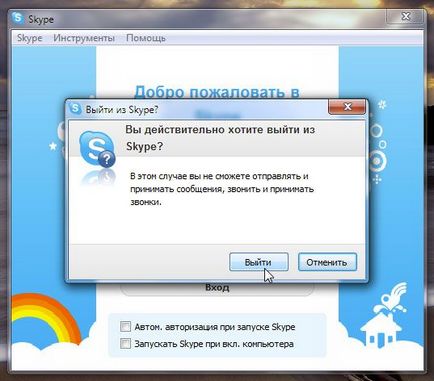
Cum de a verifica dacă ieșirea din program implementat?
Pentru a asigura închiderea completă a programului pentru a continua repornire a acestuia, face acest lucru:
- Apelați Managerul de activități. Pentru a face acest lucru, apăsați combinația de taste: "Ctrl", "Alt", "Del", adică "Kontral", "Alt", "Del" sau "Deleyt" (șterge). Mai mult decât atât, trebuie mai întâi apăsați și eliberați (țineți apăsată) tasta „Ctrl“, apoi „Alt“ (în același mod și nu apăsarea anterior). Și numai după aceea apăsat ultima cheie în combinația de „Del“.
- Apoi fereastra „Manager“. Selectați fila intitulată „Procese“.
- Uite acolo, derulând lista în sus și în jos, un proces numit «Skype.exe» sau «SkypePM.exe». Dacă nu, totul a fost bine, iar programul a fost închis.
- Dacă găsiți un loc, selectați (evidențiați) l și faceți clic pe „finaliza procesul“ pentru a finaliza cu forța.
Ștergerea retentive
În cazul în care corespondența nu este important pentru tine, trebuie doar să ștergeți fișierul specificat anterior cu numele profilului (conectare). Apoi, din nou, du-te în program, iar problema va fi rezolvată. Din păcate, această metodă nu este adecvată pentru a rezolva problema, dacă aveți Windows 10.
Aceasta ajută să redenumiți un fișier în dosarul profil al Skype? Având în vedere că mesagerul nu funcționează, modul menționat mai sus - prin redenumirea folderul care este creat de program atunci când datele sunt salvate, puteți „reseta“ procesul de lucru al Skype, care a mers prost, judecând după faptul că rulează este imposibil.
În timpul rândul său următor (de intrare), programul va crea un director numit din nou, care a fost inițial în fișierul redenumit mai devreme. Este necesar, așa cum sa menționat mai sus, pentru a stoca date de profil (de exemplu, corespondențele dvs., de exemplu). Când executați Skype algoritmi software verifica funcționarea tuturor componentelor programului, adică acele elemente din care este, de fapt, este format din.
Eliminarea unei plasă de siguranță
În Skype nu merge, dar atunci când curățare nu doresc să-și piardă datele privind corespondența? Pentru a preveni eliminarea datelor redundante (mai precis cele care pot fi necesare mai târziu pentru funcționarea normală a Skype), mai bine să urmeze următorul plan de acțiune:
1. Du-te la Start.
3. Odată ce ați găsit încă „Applikation. “Deschideți acest dosar.
4. Acum, trebuie să găsiți fișierul „main.iscorrupt“. Doar nu se grăbesc să-l eliminați, pur și simplu glisați și fixați pe desktop (sau tăiate și lipiți obiectul pe desktop).
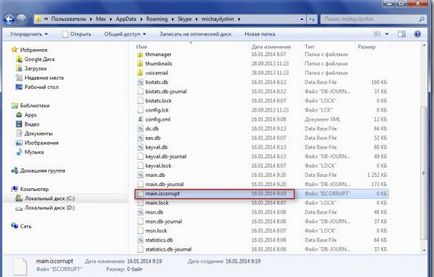
5. Încercați să meargă pe programul Skype, așa cum ați făcut-o înainte.
6. Dacă sunteți conectat, aceasta înseamnă „repara Skype“ succes: puteți șterge în siguranță în coș fișier numit „main.iscorrupt“ de pe desktop migrat.